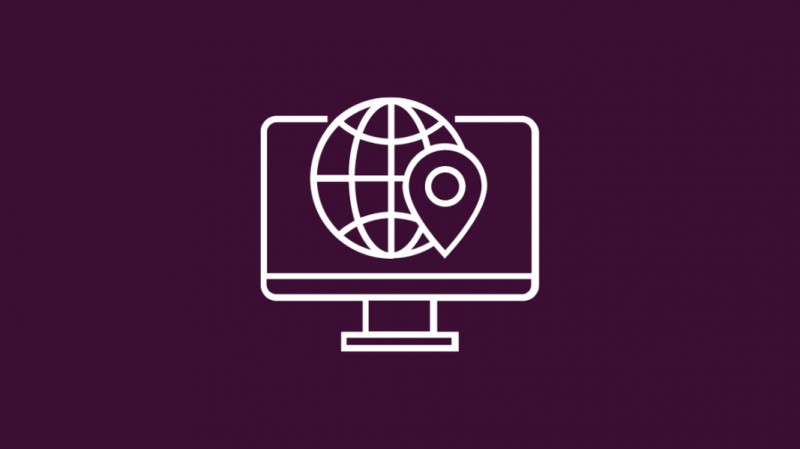Tinc un script per lots que executo de tant en tant que reconfigura la connexió del meu ordinador amb l'encaminador.
He fet aquest script perquè no hagi d'escriure les ordres ni recordar-les sempre que sigui necessari.
Vaig executar el fitxer per lots uns quants dies enrere com ho faig habitualment, però quan el vaig executar, la finestra del símbol d'ordres em va notificar un error que deia: DHCP ha fallat, s'està utilitzant APIPA.
No faig servir una IP estàtica i tinc DHCP activat, la qual cosa significaria que hi havia algun problema amb la configuració del meu encaminador.
Vaig entrar en línia i vaig consultar alguns fòrums de xarxes i la documentació de suport del meu encaminador per obtenir més informació.
Vaig aconseguir trobar un munt de solucions, algunes fàcils i altres força avançades, així que em vaig asseure davant del meu ordinador per solucionar problemes.
Gràcies a diverses hores d'investigació, vaig poder arreglar el meu encaminador i el meu script va funcionar correctament.
Aquest article resumeix les meves troballes i hauria d'ajudar a solucionar la vostra xarxa quan rebeu un error de DHCP en qüestió de segons.
El missatge DHCP Failed APIPA s'està utilitzant significa que DHCP no funciona actualment i que el dispositiu ha utilitzat per defecte APIPA per assignar adreces IP. Utilitzeu una IP estàtica o activeu DHCP per solucionar aquest problema.
Descobriu a l'article què és APIPA i com s'assignen les adreces IP als dispositius de la vostra xarxa local i d'Internet.
Utilitzeu una IP estàtica
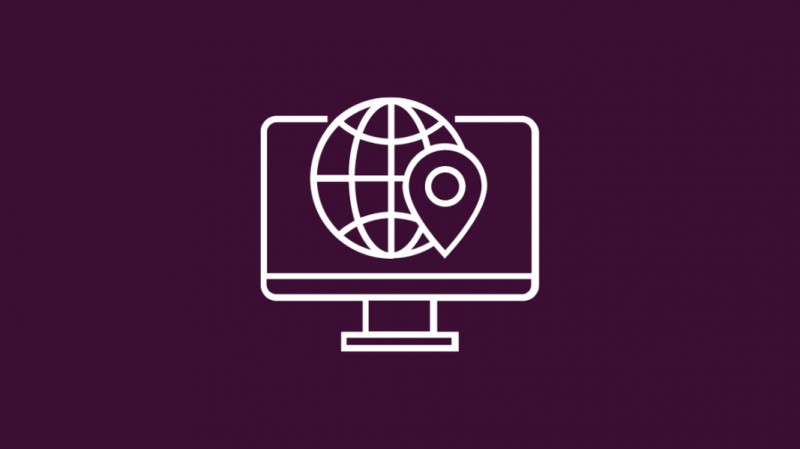
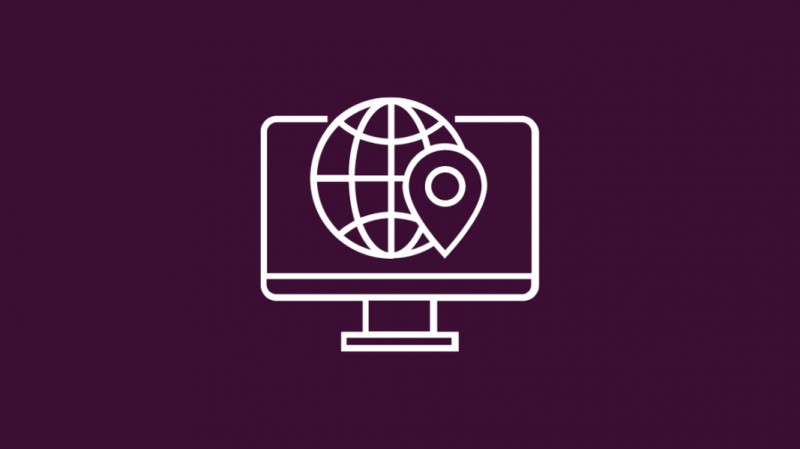
DHCP és el protocol que emet adreces IP als dispositius de la vostra xarxa després d'un temps determinat o sempre que es produeixi un canvi de xarxa, com ara un reinici o un restabliment.
Si voleu utilitzar una IP estàtica per als dispositius de la vostra xarxa, tindreu DHCP desactivat.
Per tant, després de desactivar DHCP, assigneu les IP estàtiques que poden utilitzar els dispositius que es connecten a la vostra xarxa.
Si no es proporcionen, l'encaminador no pot establir la connexió dins de la xarxa, cosa que pot provocar l'error que esteu veient ara.
Després d'assignar les IP estàtiques, comproveu si l'error torna a tornar a on el vau veure en aquell moment.
Activa DHCP
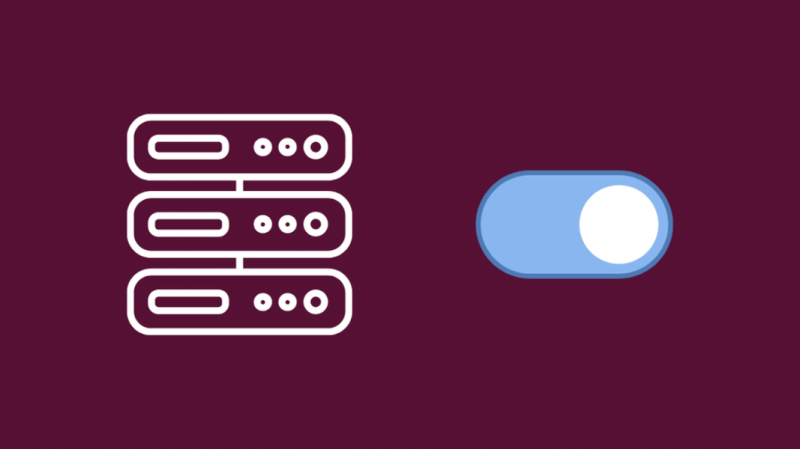
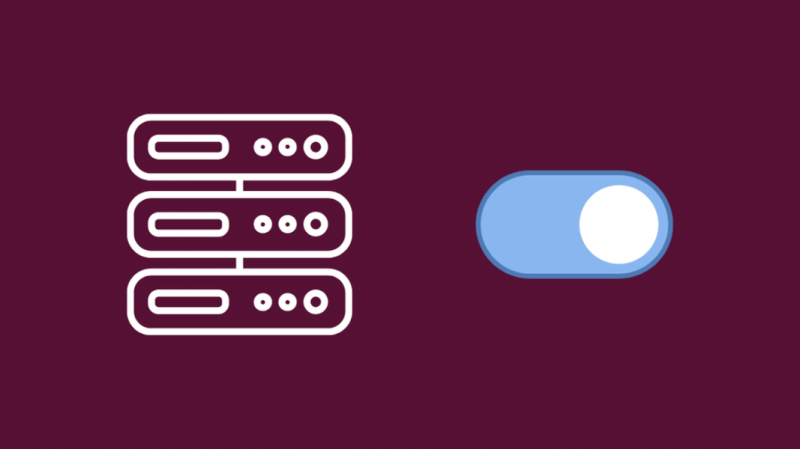
El vostre encaminador utilitza per defecte APIPA o l'adreçament IP automàtic quan no pot accedir al servidor DHCP.
Si desactiveu DHCP a la configuració de l'encaminador, impedirà que l'encaminador es connecti al servidor DHCP i per defecte utilitzarà APIPA.
Podeu activar DHCP des del vostre PC Windows i el vostre encaminador.
Consulteu el manual del vostre encaminador per saber com podeu activar DHCP amb la seva interfície d'administració.
Per activar DHCP a Windows:
- Obert Configuració .
- Anar a Xarxa i Internet.
- Per a Wi-Fi, seleccioneu Wi-Fi , doncs Gestionar xarxes conegudes. Seleccioneu l'encaminador que voleu activar DHCP.
- Per a Ethernet, feu clic Ethernet , i després la xarxa a la qual estàs connectat.
- Feu clic Edita , sota Assignació d'IP .
- Sota Edita la configuració de la xarxa , feu clic. Automàtic (DHCP).
- Hit Desa .
Després d'activar DHCP, comproveu si l'error torna a aparèixer.
Podeu experimentar mantenint DHCP al vostre PC o al vostre encaminador si activar tots dos no sembla solucionar l'error.
Actualitza el firmware del router
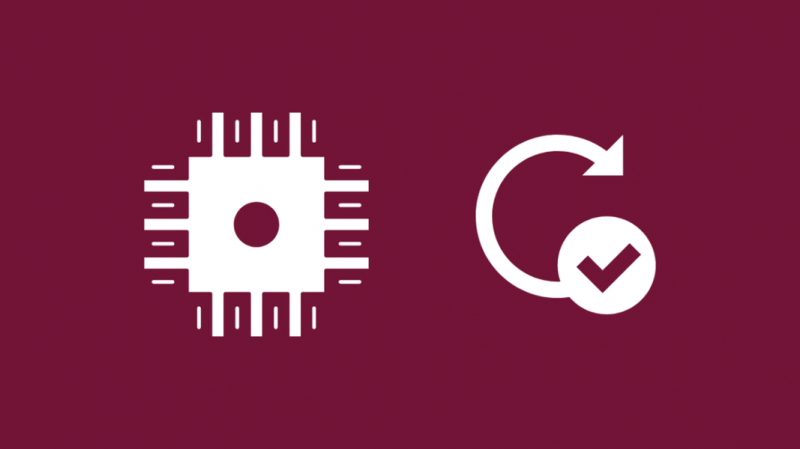
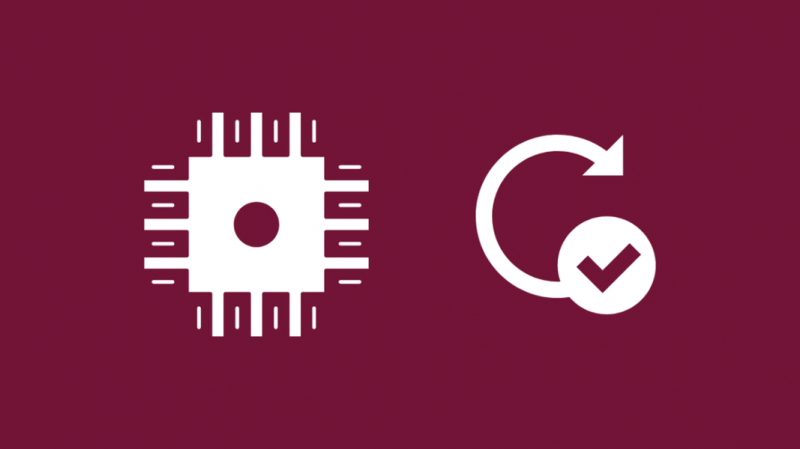
DHCP i altres paràmetres de configuració són purament programari i s'utilitzen per gestionar les connexions a l'encaminador, cosa que facilita la vostra o els administradors de xarxa que supervisen la xarxa.
Si el microprogramari del vostre encaminador està obsolet o no s'ha actualitzat durant un temps, poden aparèixer errors que podrien no haver aparegut si manteniu el programari actualitzat.
L'única part de l'encaminador que podeu actualitzar és el microprogramari, que requereix que inicieu sessió a la interfície d'administració del vostre encaminador.
Seguiu aquests passos per instal·lar l'últim firmware al vostre encaminador:
- Aneu al lloc web d'assistència del vostre encaminador.
- Busqueu actualitzacions de firmware per al vostre model exacte. També podeu anar als fòrums de la comunitat per fer-ho.
- Baixeu el fitxer i extreu-ne el contingut a un lloc que recordeu.
- Obriu una pestanya nova del navegador web.
- Tipus 192.168.1.1 a la barra d'adreces i premeu Enter.
- Inicieu sessió a l'eina amb el vostre nom d'usuari i contrasenya. Si no n'heu configurat cap, comproveu-ho a sota de l'encaminador. La contrasenya estaria en un adhesiu.
- Anar a Administració o Avançat , o utilitzeu la funció de cerca per trobar la pàgina d'actualització si l'eina la té. Consulteu el manual del vostre encaminador per a la ubicació exacta.
- Carregueu el fitxer que heu extret abans.
- Instal·leu el nou firmware.
- L'encaminador es reiniciarà i estarà preparat per al seu ús quan es torni a encendre.
Comproveu si torneu a rebre el missatge d'error després d'instal·lar l'actualització al microprogramari de l'encaminador.
Reinicieu l'encaminador


Quan fins i tot una actualització de programari no soluciona el problema, és hora de treure l'eina més útil de l'arsenal de qualsevol solució de problemes, el dispositiu es reinicia.
Els reinicis gaudeixen d'alts percentatges d'èxit perquè esteu reiniciant el dispositiu, principalment si l'enceneu i apagueu durant el reinici.
Els restabliments suaus no afecten la vostra configuració ni altres configuracions, però solucionen molts problemes perquè esborra la memòria integrada del dispositiu.
Per reiniciar o apagar l'encaminador:
- Apagueu l'encaminador.
- Desendolleu-lo de la presa de corrent.
- Espereu almenys 1 minut abans de tornar a connectar el dispositiu a l'alimentació.
- Torneu a encendre l'encaminador.
Quan l'encaminador s'encén, comproveu on heu vist l'error la primera vegada i comproveu si es repeteix després del reinici.
Restableix el router
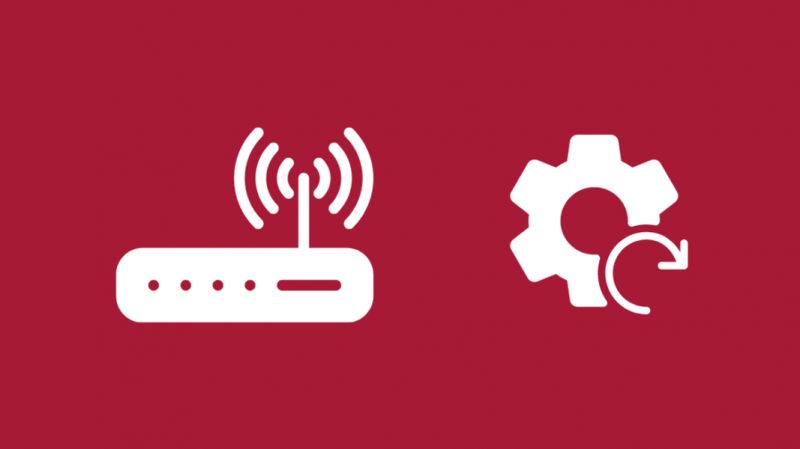
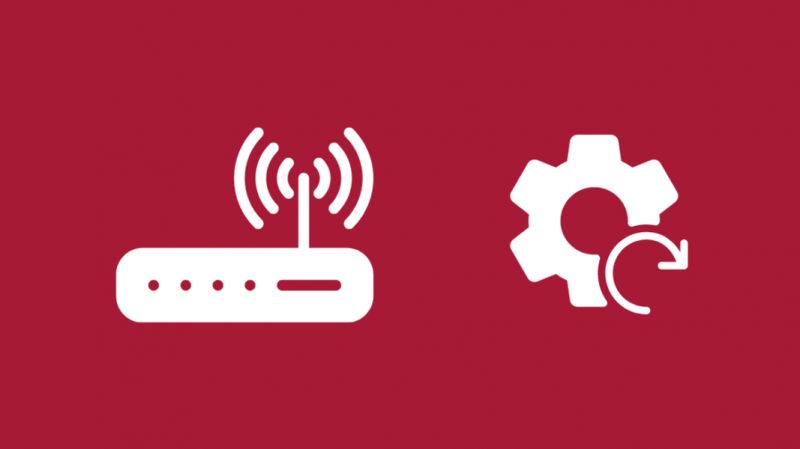
Tanmateix, un reinici no és la solució de problemes; encara ens queda l'opció nuclear, que és el restabliment de fàbrica.
Ho anomeno nuclear perquè esborra tot l'encaminador, inclosa la vostra configuració personalitzada, el nom divertit que té la vostra connexió Wi-Fi i la contrasenya que feu servir per connectar-hi.
no et preocupis; encara podeu accedir a l'encaminador després del restabliment; només has de tornar a configurar-ho tot com abans del restabliment.
Per restablir el vostre encaminador:
- Localitzeu el botó de restabliment a la part posterior de l'encaminador. Ha d'estar encastat i etiquetat Restableix .
- Feu servir un objecte no metàl·lic punxegut per mantenir premut el botó durant 30 segons.
- L'encaminador es reiniciarà quan es mantingui premut el botó durant el temps adequat.
- Deixeu anar el botó per permetre que l'encaminador es reiniciï.
- Quan tots els llums tornen a encendre, el restabliment s'ha completat.
Després del restabliment, comproveu si l'error DHCP torna a aparèixer.
Contacte de suport


Si cap d'aquests consells de resolució de problemes no funciona, haureu de contactar amb l'equip d'assistència del vostre encaminador.
Si heu llogat l'encaminador al vostre ISP, poseu-vos en contacte amb ells i us guiaran per un conjunt de possibles solucions al problema que teniu.
Podrien programar una cita amb un tècnic si no poden solucionar el problema per telèfon.
Per als encaminadors de tercers, teniu l'opció de tornar-los a enviar al fabricant per a un reemplaçament si està en garantia.
També us pot agradar la lectura
- El DHCP del vostre ISP no funciona correctament: com solucionar-ho
- Com canviar la configuració de DNS al router Xfinity
- Coexistència de 20/40 MHz al router Netgear: què vol dir això?
- No s'aconsegueix la velocitat total d'Internet mitjançant l'encaminador: com solucionar-ho
- El millor lloc per posar el router en una casa de 2 pisos
Preguntes freqüents
Què significa APIPA que s'està utilitzant?
APIPA o adreçament IP automàtic és el mode alternatiu d'assignació d'adreces IP als dispositius d'una xarxa si DHCP està desactivat.
Windows i alguns encaminadors utilitzen aquest protocol per defecte si DHCP estava desactivat i no heu establert cap IP estàtica.
Què passa quan falla el DHCP?
Els efectes de la fallada del vostre servidor DHCP no es faran evidents immediatament, però apareixeran quan el vostre dispositiu demani una nova IP quan s'esgoti l'anterior o si hi ha un canvi de xarxa.
Podeu perdre la connexió a Internet si el vostre servidor DHCP falla.
Com habilito DHCP?
Podeu habilitar DHCP des de la configuració de xarxa de Windows o des de l'eina d'administració del vostre encaminador.
Consulteu el manual del vostre encaminador per saber com activar-hi DHCP.
El DHCP és bo per als jocs?
Els jocs a Internet depenen que el vostre ISP us proporcioni una IP amb el seu servidor DHCP, de manera que la tindreu de totes maneres.
Però si esteu jugant a la LAN, sempre es prefereix tenir IP estàtiques perquè les adreces IP no canvien tot el temps.